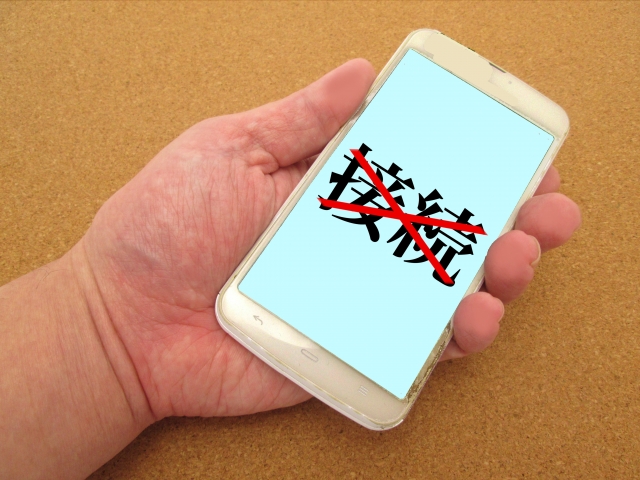Contents
\2ヶ月で月収50万を目指す方法!/
これからライバーになりたい方、ライバーとして成功したい方、ライバーでの成果が伸び悩んでいるあなた。 ライバー公式事務所に所属してみませんか? ライバーとして成功している方々は、事務所に所属している方がほとんどです。 なぜ事務所に所属するとライバーとしての成功確立があがるのでしょうか? それはライブ配信に関する知見を多くもっており、それらの知見をもったスタッフさんのサポートがつくからです。 ライブ配信応援ナビの管理人は、数多くのライバー芸能事務所を比較検討した結果、現在はpocochaや17Live、ミクチャの公式事務所でもある「ライバークリエイト」さんをオススメしています。
- 初心者でも安心!専用マニュアルと丁寧なサポートを実施!
- TOP事務所のみ可能な「高額の時給保証」あり!
- ライブ配信特化の事務所だから、ノウハウやサポートが豊富で手厚い
- 初心者から、月収100万円のTOPライバーを多数排出!
- 女性トップライバーや、ニューヨークで認められたミュージシャン男性ライバーなどが担当マネージャーが経験豊富
- 夜のお仕事をされている方や、学生さんでもスケジュールにあった配信方法をコンサルティング!
- プロミュージシャン御用達の有名楽器店が、機材選定やメンテナンス等、全面サポート!
- 他事務所と比べて、事務所の手数料を安く設定!
- Pococha、17LIVEなど大手アプリの公式グレード認定!渋谷区恵比寿ガーデンプレイスが本社!
- Popteenなどの有名雑誌やその他多くのメディアに掲載!
ライバークリエイトは2,000名を超えるライバーサポートの実績があり、所属ライバーからもとても評判が高い事務所となってます!
以下の公式Lineを追加していただくと、ライバークリエイト担当者がライバーになる方法について親切に教えてくれます!!




スマホから配信する方法
まずは、スマホから配信する方法について、解説いたします!特別な機材がなくても配信できるので、簡単ですよ!
配信登録をする
まずは、配信するために配信ルームの登録をしましょう!
左上の三本線メニューをタップして、配信登録をタップしましょう。
配信登録では、配信ルームの初期設定ができますよ!後ほど配信ルーム管理から、設定を変えることもできるので、まずは気軽に設定してみましょう!
配信登録で必ず入力しなければいけない項目はこちらです。2項目を入力して、登録すれば配信ルームが作成できますよ!
・ルーム名
・ルーム画像
ルーム名
ルーム名は短くて分かりやすい名前にしましょう!アプリの場合16文字程度、PC(
ブラウザ版)の場合12文字程度まで一覧に表示されます。
実際のルーム名を調査したところ
・名前☆(推しマーク)趣味や参加しているイベント
・【配信時間や参加しているイベント】名前
のパターンが多かったです!貴方の魅力が伝わるルーム名を考えてみましょう!
ルーム画像
ルーム画像の推奨サイズは横1280 x 縦720ピクセル(比率16:9)です。最低でも640×360ピクセル以上の画像を使いましょう。ルーム画像はサムネイルやラジオ配信で表示される画像になりますよ!
視聴者の目に留まる部分なので、ここ一番のベストショットを掲載しましょう!
(任意)配信登録で他の項目を入力する
配信ルーム名と、ルーム画像以外の項目は任意ですが、時間がある時にぜひ設定してみましょう!任意で設定できる項目はこちらです。
・サムネイル画像
・ルームの説明文
・オフライン時に流すYou Tube動画ID
・バナー画像とURL
・おすすめコメント
・ファンネーム
SNSのフォローやオフライン時のフォローに繋がる項目なので、ぜひ設定してみましょう!
サムネイル画像
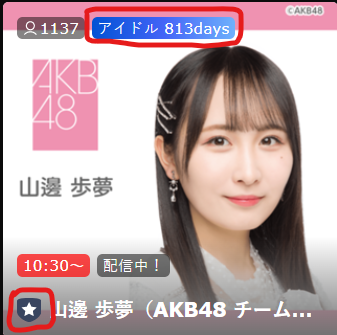
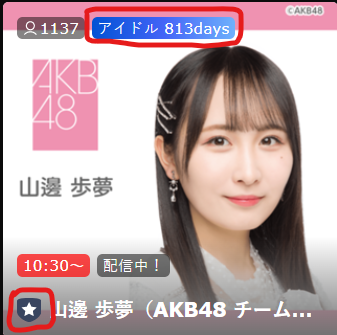
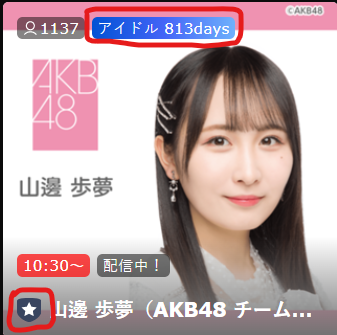
上の画像のような配信ルーム一覧で表示する用の画像です。設定しない場合ルーム画像が使われます。推奨サイズは横1280 x 縦1280ピクセル(比率1:1)ですよ。
サムネイル用画像を調査したところ、顔がよく見えるバストアップ写真を利用しており、画像に入れる文字は、配信者の名前やかんたんな自己紹介、シンプルな背景を利用している方が多かったです!
思わず入室したくなるような魅力的なサムネイル作りを心がけてみましょう!
ルームの説明文
配信ルームからプロフィールを閲覧すると、表示される文章です。きびしい文字数制限は無いので、詳しい自己紹介を書いてみましょう!配信のルールがもしあったら、説明文に書いておくと、親切ですよ。
オフライン時に流すYou Tube動画ID
ライブ配信をやっていない時に流せるYou Tube動画を設定できます。
動画URL「http://www.youtube.com/watch?v=〇〇」の〇〇の部分を入力しましょう。動画投稿をしたことがない方も、自己紹介動画を作って投稿すれば、オフライン時もフォロワー増加が狙えますよ!
バナー画像とURL
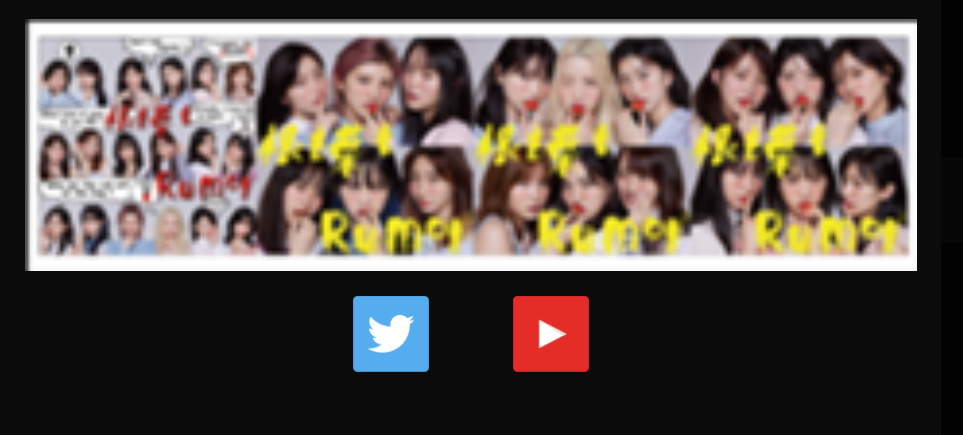
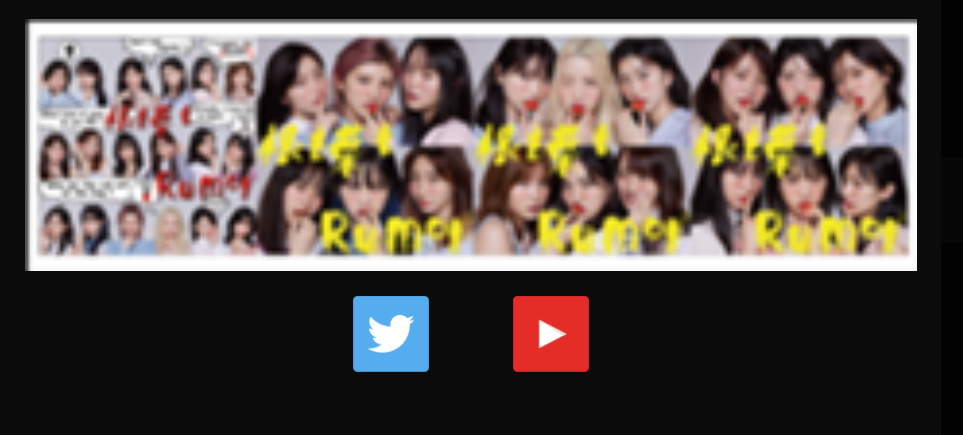
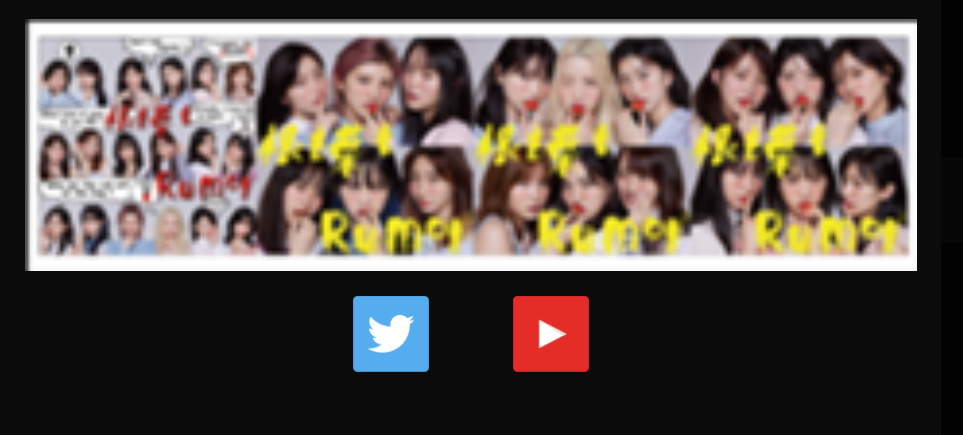
バナー画像は紹介文の後に表示されます。クリックすると、指定のURLにリンクしますよ!画像の推奨サイズは230×65ピクセルです。指定サイズではない画像を使うと、中央から自動的に切り取られます。
ホームページやSNSリンクなど、見てほしいサイトのリンクを貼りましょう!
おすすめコメント



おすすめコメントはワンタップで気軽に送れる定型文コメントです。10文字までの言葉を設定できます。
時間帯によって変わる挨拶文と、「はじめまして!」や「おつかれさまです!」などの定型文は自動的に設定された文章です。他に配信者が自由に設定したコメントがあります。目に留まりやすい部分なので、配信者は次の配信タイミングやオリジナルの挨拶、言われたい言葉など自由に設定しています。
ファンネーム
あなたを応援してくれるリスナーの総称です。10文字までの言葉を設定できますよ!
キャッチーな名前を考えてみましょう!
カメラアイコンをタップする



アプリを開いて、右下にあるカメラアイコンをタップします。



配信するのアイコンをタップしてください。
カメラ・マイクのアクセス許可をする



配信画面が表示されると、カメラとマイクのアクセス許可が表示されます。OKをタップして許可を出しましょう。間違えて許可しないを押してしまった場合、端末の設定からプライバシーを開き、カメラとマイクの項目からSHOWROOMをONにしてください。
配信のジャンルを選ぶ
アプリ版のSHOWROOM(ショールーム)は、カメラ配信かラジオ配信、SHOWROOM Gamingと連携させたゲーム配信ができます!初期設定では、カメラ配信になっています。
ラジオ配信へ切り替える方法




矢印から詳細設定を開きましょう。配信ジャンルをラジオ配信にすれば、ラジオ配信に切り替わります!音だけの配信ができますよ。バックグラウンド配信を有効にするか無効にするか聞かれるので、他のアプリを開きたい方は有効、意図しない配信を防ぎたい方は無効設定がおすすめです。



SHOWROOM Gamingを利用したゲーム配信に切り替える方法
SHOWROOM Gamingと連携すると、スマホのゲームアプリ実況配信ができるようになります!実行するには、SHOWROOM Gamingアプリをダウンロードする必要があります。
アプリをダウンロードしたら、SHOWROOM(ショールーム)アカウントのログインをして連携しましょう。
SHOWROOM Gamingの配信設定
配信設定でテロップの設定(25文字以内)、プッシュ通知による視聴者コメント表示、コメントの読み上げ、読み上げ音量、読み上げ速度(0.5倍・1倍・2倍)・無料ギフトの通知・マイクとアプリの音量設定ができます。
配信の開始
配信開始をタップすると「画面のブロードキャスト」が起動します。マイクをONにして、ブロードキャストを開始させましょう!
スマホの画面に映るものはすべて配信画面に載ってしまいます。プライベートの通知が出ないように、iPhoneのおやすみモードや通知設定を利用しましょう。
マイクをミュートしたいときは、コントロールセンターから画面録画を開いてマイクをタップすれば、オンオフが切り替えられますよ!
ゲームアプリを開く
配信が始まったらゲームのアプリを開いて、ゲームプレイを開始しましょう!
ゲームは配信許諾タイトルリストに掲載されているアプリを遊びましょう。
配信OKのゲームと配信してはいけないゲームは、こちらに掲載されていますよ!
配信の設定をする
配信画面の左下にある「ライブ開始」をタップすると、そのまま配信開始できます。
ですが、配信を始める前に配信の設定をぜひしてみましょう!
ライブタグ
ライブタグをタップすると、おすすめのタグが出てきます!ライブタグは、タグ検索で新規リスナーが来る可能性もあるので、配信内容などしっかり設定しましょう!
おすすめのタグから好きなタグを設定しましょう。「#ライブタグを書く(フリーワード)」をタップすると、他のタグも出てきますよ。例えば「雑談」と入力すると「#雑談」以外にも「#雑談&歌」などほかの候補も出てきますよ。
オリジナルのタグも16文字以内で設定できますよ!
配信画質




矢印をタップすると、詳細設定が出てきます。歯車マークの配信画質をタップすると「高画質・標準画質・低画質」から選択できます。ネット環境が安定している方は高画質、通信容量やネット環境に不安のある方は低画質を選択しましょう。
カメラの切り替え



カメラ切り替えは配信画面に2箇所あります。
インカメラとアウトカメラの切り替えができますよ!
エフェクト設定
配信画面からエフェクト(スマイルマーク)を選んでタップします。
通常配信用エフェクトとコラボ配信用美肌を選択しましょう。
通常配信用エフェクトは、プリセット・フィルタ・メイクの項目があります。
「細かい調整は難しそうだな」と感じる方はプリセットから好きなものを選択しましょう。ワンタップで美肌になれますよ!フィルタにこだわりたい方はフィルタから好きなものを選択しましょう。種類が豊富にあり、メーターでフィルタのかかり具合を調節できますよ!
メイクはなめらかさ・あかるさ・くっきり・痩せ顔・小顔・目を大きく・くま取り・ほうれい線・瞳・歯を白くの項目があります。メーターを調節して、理想の顔に加工してみましょう。
コラボ配信用美肌は美肌のオンオフと、なめらかさと明るさの調整ができます。
投票機能






ボールのアイコンを選んでタップすると、投票に関する設定が出来ます。
視聴者にアンケートを取りたい時などに活用すると、より配信を盛り上げることが出来ますね。
シェア機能






シェアで配信ルームの共有ができますよ!SNSやラインに共有すると、SNSのフレンドが来てくれるかもしれません。
ライブ配信スタート



カメラアイコンをタップします。



ライブを開始しますと表示されたら「OK」をタップ。



カメラアイコンが赤くなったら、配信スタートです。
視聴者からのリアクションを確認する



テキストのアイコンをタップすると、配信のコメントなどを確認できます。
タイムライン



タイムラインから、配信画面の中央上側にテロップを表示させることが出来ます。配信一覧にも一部表示されますよ!
コメント



コメントから視聴者から送られてくるコメントを確認することが出来ます。ぜひレスポンスをしてみてください!コメント返信が来ると、視聴者も嬉しくなりますよ!
SPギフト



一定の条件を満たしたギフトがスペシャルギフトとして公開されます。もしギフトをもらったら、忘れずにお礼を言うようにしましょう!
ランキングを確認しよう
配信画面からライブや累計のランキングが確認出来ます。
ライブランキング



特に応援してくれているファンのランキングです。ランキング上位の方に特典を用意すると、ライブ配信が盛り上がるかもしれませんね!
累計ランキング



配信の応援してくれているファンのランキングです。ギフトやコメントを積極的にして、ポイントを多く獲得すると上位に入れますよ!
配信終了



アイコンの赤い部分をタップすると、「配信を終了しますか?」と表示されるので、「OK」をタップしたら終了できます。
PC配信のやり方
SHOWROOM(ショールーム)は、OBS Studio(Open Broadcaster Software)という配信専用ソフトを利用すれば、PCからも配信できますよ!カメラの映像だけでなく、サブカメラの映像や文字、映像など様々なものを表示させられます。本格的な配信をやりたい方におすすめです!
Windows8以降、macOS10.13以降、Ubuntu 14.04以降のOSで利用できます。
無料でダウンロードできますよ!
SHOWROOM(ショールーム)の公式ヘルプページに、OBSを利用した配信方法が解説されているので、ぜひ参考にしてみてくださいね!
SHOWROOM(ショールーム)で配信できない、配信エラーの対応方法は?
SHOWROOM(ショールーム)で配信中に「エラーが発生」してしまうことも、そんな時の対処法をまとめましたので、ぜひご参照ください!
アプリやTwitterでお知らせが来ていないか確認する
SHOWROOM(ショールーム)側で、サーバーの障害や不具合、メンテナンスが発生している可能性があります。アプリ内のお知らせを確認してみましょう。「重要(赤色)」のタグが付けられていますよ。普段から、お知らせはこまめに確認しておくことをおすすめします!
アプリそのものが開けない場合は、SHOWROOM公式Twitterアカウントのおしらせを確認してみましょう。メンテナンス中の進捗情報や、不具合の情報などリアルタイムで更新されていますよ。
一旦停止してから配信再開
ライブ配信中は、SHOWROOM(ショールーム)側のサーバーが重くなってしまっている影響で動かなくなることも多いです。一旦配信を停止して再開すれば戻ることもあるので、試しにやってみましょう。
スマートフォン自体を再起動
スマートフォンを再起動すると、不具合が解消することがあります。一度試してみましょう。
他のアプリを整理してみる(メモリ不足の対策)
ライブ配信アプリはスマートフォンの容量を多く使います。いらないアプリなどがあれば削除してみましょう。
インターネット環境を確認する
インターネット環境に問題が生じている場合もあります。配信で使うWi-fiに接続されているか、他のフリーWi-fiなどに繋がっていないか確認しましょう。
モバイル通信やWi-Fiを一度OFFにして再度ONにする
モバイル通信やWi-Fiの接続を切って、もう一度再接続してみましょう。
一旦ログアウトしてみる
どうしても再開出来ないときは、一旦SHOWROOM(ショールーム)アプリ自体をログアウトしてから、配信し直すのも手です。アプリ自体に不備が生じたりする可能性もありますので、再びログインして様子を見ましょう。
アプリの再インストール・アップデート
アプリの再インストールで解決することもあります。一度アンインストールして、再度インストールしてみましょう!また、アプリやOSのアップデートを忘れていることもあります。アプリストアや端末の設定から、最新バージョンにしましょう。
お問い合わせをしてみる
どうしても解決しない場合は、SHOWROOM(ショールーム)運営に問い合わせてみましょう。アプリの場合、メニューからその他を開いて、お問い合わせをタップすると、お問い合わせフォームが出ます。どんな問題が起きたか、どの画面でどんな操作をしたか、できるだけ詳しく状況を書きましょう。
メールで返信が来るので、SHOWROOM(ショールーム)からのメールが来るよう設定しましょう。
アプリが開けない方、PCからお問い合わせをしたい方はこちらからお問い合わせフォームが開けます。
SHOWROOM(ショールーム)で配信できない、配信エラーの対応方法を徹底解説まとめ
今回は、SHOWROOM(ショールーム)の配信方法・配信できない時の対処法について解説いたしました!
アプリからの配信は、配信登録でルーム名とルーム画像を設定してから、配信画面に行って配信開始を押せばすぐに配信できますよ!他にもエフェクトやオフラインに流す動画など、カスタマイズも出来るので、段々配信に慣れていきましょう。
本格的な配信をしたい人向けに、PC配信機能もあります!OBS Studioのインストールや設定など、導入には少し時間がかかりますが、豪華な配信をしたい方におすすめですよ!
配信エラーが起こったら、まずアプリや公式Twitterアカウントから、お知らせが来ていないか確認しましょう。特にお知らせが無かったら、アプリ、スマートフォンの再起動や再インストールなど試しましょう。どうしてもエラーが直らない時は、SHOWROOM(ショールーム)に問い合わせてみてください!
配信する時はぜひ当記事を参考にしてみてください。
公式ライバー事務所に興味がある方は、以下の記事もご覧ください!
【管理人からお知らせ】 初心者でも「公式ライバー」として自宅で月収50万円稼ぐ方法
「公式ライバー」「公式ライバー事務所」と行っても、イマイチ「ピン」と来ませんよね?
Pococha(ポコチャ)、17Live(ワンセブンライブ/イチナナ)をはじめとする人気ライブ配信アプリは、実は「公式事務所」という芸能事務所と提携をして、タレント(ライバー)さんをマネージメントしていいます。
そして、公式事事務所に所属しているライバーさんは、ライブ配信アプリの中で「公式ライバー」と呼ばれ、特別な扱いを受けることができます!※プロフィール欄にチェックマークが付与されているので、一目で分かります。
公式ライバーは、プロフィール欄にチェックマークが付されているので、一目で分かります。後述しますが、公式ライバーになると、一般ライバーと比較して、様々なメリットが受けられます! 一番ピンと来るのは、報酬です。 公式ライバーならではの報酬体型があり、週2〜3日で月収50万円から、数百万円まで、稼いでいる方も少なくありません。
「ライバーさんを応援する」という目的で運営している、本ブログの一番のオススメの事務所は「ライバークリエイト」さんです!
- 初心者でも安心!専属マネージャーと日本一詳しい配信サイトによる徹底したサポートを実施!
- TOP事務所だからこそ実現!業界最高の報酬還元率!
- 初心者でも安心!専用マニュアルと丁寧なサポートを実施!
- TOP事務所のみ可能な「高額の時給保証」あり!
- ライブ配信特化の事務所だから、ノウハウやサポートが豊富で手厚い
- 初心者から、月収100万円のTOPライバーを多数排出!
- 女性トップライバーや、ニューヨークで認められたミュージシャン男性ライバーなどが担当マネージャーが経験豊富
- 夜のお仕事をされている方や、学生さんでもスケジュールにあった配信方法をコンサルティング!
- プロミュージシャン御用達の有名楽器店が、機材選定やメンテナンス等、全面サポート!
- 他事務所と比べて、事務所の手数料を安く設定!
- Pococha、17LIVEなど大手アプリの公式グレード認定!渋谷区恵比寿ガーデンプレイスが本社!
- Popteenなどの有名雑誌やその他多くのメディアに掲載!
※ちなみに「芸能事務所 所属料金」などはなく「完全無料」です。
お金が必要な詐欺まがいの事務所には、絶対に引っかからないでください
以下の公式Lineを追加していただくと、ライバークリエイトの担当者がライバーになる方法について親切に教えてくれます!
PCの方は、スマートフォンで以下のQRコードを読み取っていただくと、ライバークリエイトの公式Lineを友達追加できます。




詳しく知りたい方は、以下の記事をチェックしてみてください! 【イチナナ】オススメの公式ライバー事務所は?選び方のポイントは?